Вы, вероятно, столкнулись с ситуацией, когда вы пожалеете, отправив письмо на мгновение. Такая ситуация часто возникает, когда вы отправляете электронное письмо не тому парню, или это электронное письмо может содержать что-то неуместное или некоторые неловкие опечатки. Вы бы посчитали это замечательно, если бы ошибочное электронное письмо могло быть отозвано и заменено.
В этом уроке мы покажем вам, как вызвать электронную почту в Outlook.
Почему нет электронная почта iCloud? Потому что Outlook предоставляет вам навыки отзыва электронной почты.
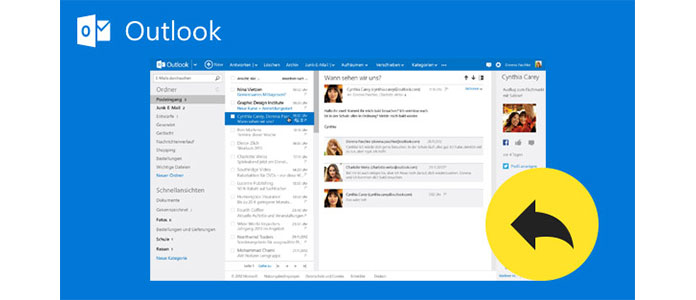
1Выберите «Отправленные» на панели папок.
2Дважды щелкните и откройте электронную почту / сообщение Outlook, которое вы хотите отозвать.
3На вкладке «Сообщение» нажмите «Действия» и выберите «Отзыв этого сообщения».
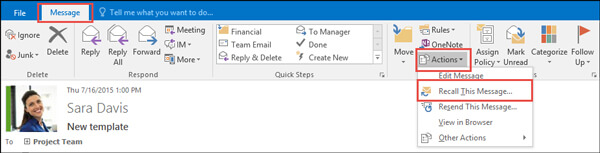
4Нажмите «Удалить непрочитанные копии этого сообщения» или «Удалить непрочитанные копии и замените их новым сообщением», а затем нажмите «ОК».
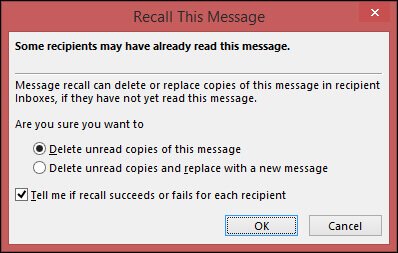
5Если вы отправляете сообщение о замене, составьте сообщение и нажмите команду «Отправить».
Не пропустите: Как исправить почту Outlook, не работающую на iPhone.
1Нажмите «Отправленные» из «Почты».
2Нажмите, чтобы открыть электронную почту Outlook / сообщение, которое вы хотите отозвать и заменить.
3На вкладке «Сообщение» нажмите «Действия»> «Другие действия»> «Отозвать это сообщение».
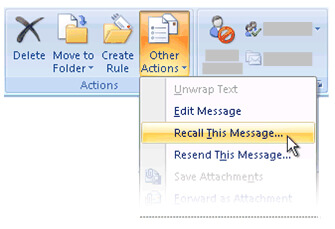
4Нажмите «Удалить непрочитанные копии и замените новым сообщением» или «Удалить непрочитанные копии и замените новым сообщением». Нажмите «ОК».
5Вы можете снова написать сообщение и нажать «Отправить».
Заметки: Если вам некуда найти команду «Восстановить это сообщение», возможно, у вас нет учетной записи Exchange Server или вы не используете Microsoft Office Outlook 2007.

В главном окне Outlook выберите «Файл» (Outlook 2016/2013/21010) или меню «Инструменты» (Outlook 2007)> «Настройки учетной записи»> «Настройки учетной записи». На вкладке «Электронная почта» вы увидите свои учетные записи и «Тип» для каждого из них. Затем вы должны увидеть учетную запись Exchange, указанную как «Microsoft Exchange».
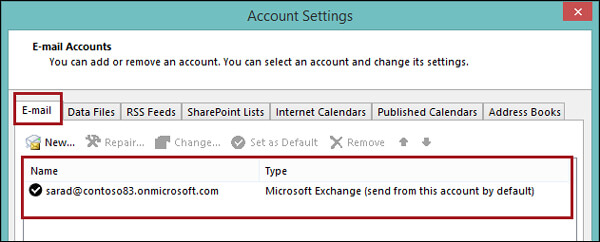
В этой статье мы в основном покажем вам, как вызвать электронное письмо в Outlook 2016/2013/2010/2007. Жаль, что вы можете получить некоторые советы после прочтения этой статьи.
Outlook - отличный помощник для пользователей компьютеров. Если вы используете iPhone, вам следует прочитать этот пост, чтобы получить приложение электронной почты для iPhone.
Кстати, если вы хотите синхронизировать контакты Outlook с iPhone, наш сайт также может предоставить вам отличные предложения и рекомендовать вас FoneTrans использовать.
Как я узнаю, что я успешно отозвал письмо в Outlook?
Если вы успешно вспомните электронное письмо, вы получите уведомление для каждого получателя и получите сообщение: Напомним, успех перед темой сообщения в электронном письме. В противном случае вы получите сообщение об отзыве Напомним, провал.
Сколько времени требуется, чтобы вспомнить сообщение в Outlook?
Для вызова сообщения в Outlook может потребоваться до 2 минут, но только клиент получателя использует клиент Outlook, но не Outlook Web или приложение Outlook, и Outlook работает. В противном случае отзыв будет неудачным или займет больше времени.
Как вспомнить электронную почту Outlook онлайн?
К сожалению, вы не можете вспомнить электронную почту в Outlook.com. Отзыв по электронной почте доступен для Windows. Но вы можете настроить отмену отправки в Outlook.com, что приведет к задержке отправки сообщения, чтобы вы могли отозвать его. Перейти к Outlook.com, наведите на Настройки, нажмите Просмотреть все настройки Outlook, выберите Почта, найти Составь и ответь, Под Отменить отправку и выберите, как долго Outlook.com будет задерживать отправку ваших сообщений, и нажмите Сохранить, После этого вы увидите подсказку «Отменить отправку» внизу.